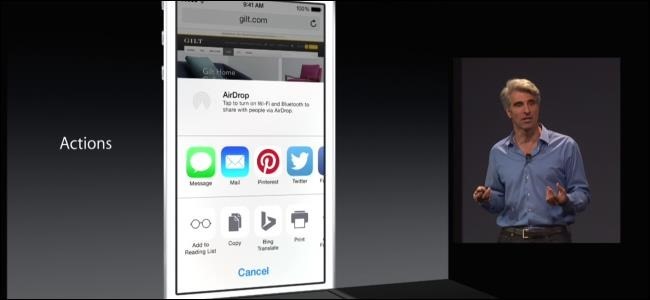Οι φωτογραφίες για το OS X είναι ήδη μια αρκετά πλήρης εφαρμογή, αλλά με επεκτάσεις που μπορείτε εύκολα να προσθέσετε με μερικά μόνο κλικ, μπορείτε να το κάνετε ακόμα περισσότερο.
ΣΧΕΤΙΖΟΜΑΙ ΜΕ: Πώς να επεξεργαστείτε τις φωτογραφίες σας με την εφαρμογή Φωτογραφίες των Mac σας
Οι επεκτάσεις φωτογραφιών, από την ίδια τη φύση τους, "επεκτείνουν" τη λειτουργικότητα των φωτογραφιών, δίνοντάς της περισσότερη ισχύ και χαρακτηριστικά εκτός από τον τόνο των δροσερών δυνατοτήτων και των χαρακτηριστικών που έχουν ήδη οι φωτογραφίες.
Υπάρχει μια πολύ προφανής έκκληση να είναι σε θέση να επεκτείνει τη λειτουργία των φωτογραφιών, ειδικά αν δεν μπορείτε να αντέξετε οικονομικά Photoshop, και δεν θέλετε να προσπαθήσετε να καταλάβετε το GIMP (shudder).
Δώστε φωτογραφίες κάποιες Swagger με αυτές τις επεκτάσεις
Προτού εγκαταστήσετε τις επεκτάσεις φωτογραφιών, θα χρειαστείτετουλάχιστον μία επέκταση, οπότε ελέγξτε τα και δείτε αν κάτι σας προκαλεί την περιέργεια. Είναι πιθανότατα καλύτερο αν κατεβάσετε μια δωρεάν επέκταση προτού να πάρετε το βύθισμα.
Befunky
Το Befunky έρχεται με πολλά δροσερά χαρακτηριστικά, τα οποίαθα σας επιτρέψει να "δημιουργείτε γρήγορα και εύκολα εκπληκτικές εγωκεντρικές λύσεις, να διορθώσετε οικογενειακές φωτογραφίες, να ζωντανέψετε τοπία". Περιλαμβάνει αυτόματη επιδιόρθωση, η οποία παρέχει αποτελέσματα με ένα κλικ. Δέρμα εξομάλυνσης για να ξεδιαλύνετε τις ατέλειες. HDR για τέλειο φωτισμό. και ακόμη και μια λεύκανση δοντιών.
Το Befunky θα σας επαναφέρει 4,99 δολάρια, αλλά μπορείτε να το δοκιμάσετε δωρεάν στην ιστοσελίδα του.
Macphun
Η Macphun προσφέρει πολλές ισχυρές επεκτάσεις,συμπεριλαμβανομένων των Φίλτρων (που προσθέτουν μερικά δωρεάν φίλτρα δωρεάν) και της Απόδοσης (9,99 δολάρια) για την επεξεργασία μονόχρωμων φωτογραφιών. Υπάρχει επίσης το Snapheal, το οποίο σας επιτρέπει να αφαιρέσετε ανεπιθύμητα αντικείμενα και ατέλειες για 4,99 δολάρια και, τέλος, μπορείτε να φτάσετε με άνθηση βελτιωμένου χρώματος και φωτισμού με την επέκταση Intensify για $ 11.99.
Pixelmator
Όχι μόνο έχει ένα λαμπερό όνομα, τοη επέκταση είναι πολύ ωραία. Το Pixelmator θα σας κοστίσει ένα δροσερό $ 29.99, αλλά θα σας δώσει ζωγραφική, ρετουσάρισμα, στυλ στρώματος, ρετουσάρισμα και πολλά άλλα. Αν βρείτε τον εαυτό σας σύρθηκε στην απλότητα των φωτογραφιών αλλά θέλετε να του δώσετε τη δύναμη μιας πλήρους σουίτας φωτογραφιών, τότε η Pixelmator θα κάνει τη δουλειά.
Εξωτερικοί συντάκτες
Τέλος, εάν διαθέτετε πρόγραμμα επεξεργασίας φωτογραφιώνπροτιμάτε πάνω από τις φωτογραφίες, αλλά εξακολουθείτε να σας αρέσει η ευκολία να χρησιμοποιείτε τις φωτογραφίες για να οργανώσετε και να κατηγοριοποιήσετε την εργασία σας, τότε υπάρχουν εξωτερικοί συντάκτες για ένα ασήμαντο $ .99. Οι εξωτερικοί επεξεργαστές σάς επιτρέπουν να προσθέσετε και να διαχειριστείτε εξωτερικούς επεξεργαστές, να μετατρέψετε από RAW σε TIFF ή JPEG και πολλά άλλα.
Ανατρέξτε στον ιστότοπο του προγραμματιστή για περισσότερες πληροφορίες.
Εγκατάσταση επεκτάσεων σε φωτογραφίες
Μόλις έχετε την επέκτασή σας στο χέρι. Ήρθε η ώρα να το εγκαταστήσετε στις Φωτογραφίες. Για τους σκοπούς μας, θα δοκιμάσουμε το προϊόν δωρεάν φίλτρων από την Macphun.
Το πρώτο πράγμα που πρέπει να κάνουμε είναι να το ανακτήσουμε από το Mac App Store.
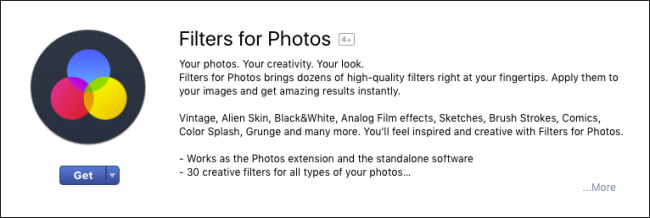
Μόλις εγκατασταθεί, ανοίξτε την εφαρμογή Φωτογραφίες.
Υπάρχουν δύο τρόποι ενεργοποίησης και απενεργοποίησηςεπεκτάσεις στις Φωτογραφίες. Η πρώτη μέθοδος είναι να το κάνετε από την εφαρμογή Φωτογραφίες. Αρχικά, βρείτε μια φωτογραφία που θέλετε να επεξεργαστείτε, κάντε κλικ σε αυτήν και, στη συνέχεια, κάντε κλικ στο κουμπί "Επεξεργασία" στην επάνω δεξιά γωνία της εφαρμογής.

Στη συνέχεια, κάντε κλικ στο κουμπί "Επεκτάσεις" στην κάτω δεξιά γωνία του παραθύρου επεξεργασίας, στη συνέχεια "Περισσότερα".

Εάν η επόμενη οθόνη φαίνεται οικεία, τότε είναιεπειδή πιθανότατα έχετε μπει σε επεκτάσεις OS X ταυτόχρονα. Αυτός ο πίνακας ελέγχου μπορεί επίσης να προσεγγιστεί απευθείας από τις Προτιμήσεις συστήματος> Επεκτάσεις (αυτή θα είναι η δεύτερη μέθοδος).
Τώρα, θα ενεργοποιήσουμε την επέκταση ελέγχοντας το πλαίσιο δίπλα στο όνομα. Στη συνέχεια, βγείτε από τον πίνακα ελέγχου επεκτάσεων.

Αφού επιστρέψετε στις Φωτογραφίες, κάντε ξανά κλικ στο κουμπί "Επεκτάσεις" και τώρα επιλέξτε αυτό που θέλετε να χρησιμοποιήσετε, το οποίο στην περίπτωση αυτή θα είναι το μόνο που μπορούμε να χρησιμοποιήσουμε: Φίλτρα.

Τώρα έχουμε μεταφερθεί στη νέα διεπαφή επέκτασης, όπου μπορούμε να εφαρμόσουμε τις προβλεπόμενες αλλαγές μας. Όταν τελειώσουμε, μπορούμε είτε να ακυρώσουμε είτε να κάνετε κλικ στην επιλογή "Αποθήκευση αλλαγών" στην επάνω δεξιά γωνία.

Αυτή τη στιγμή, ο αριθμός των διαθέσιμων επεκτάσεων για τις Φωτογραφίες εξακολουθεί να είναι κάπως αθόρυβος, αν και ελπίζουμε ότι η κατάσταση θα βελτιωθεί όσο περνάει ο καιρός.
ΣΧΕΤΙΖΟΜΑΙ ΜΕ: Πώς να ενεργοποιήσετε ή να απενεργοποιήσετε τις επεκτάσεις για να προσαρμόσετε το Mac σας
Ωστόσο, οι επεκτάσεις που είναι διαθέσιμες (εκείείναι περισσότερα από αυτά που αναφέραμε ειδικά) προσθέτουν πολλές δυνατότητες στις Φωτογραφίες, ακόμα και αν μερικές από αυτές θα σας επαναφέρουν έως και 30 δολάρια. Εκτός αυτού, τα $ 30 είναι πολύ λιγότερο δαπανηρά από το να πληρώνουν για μια συνδρομή στο Photoshop (και λιγότερο χρονοβόρα), για να μην αναφέρουμε πολύ πιο εύκολο για τους περισσότερους χρήστες από το GIMP.